Windows10をMacOSに少し似せる方法 (08.15.25)
主流のWindowsの外観に飽きていませんか?
または、かつてmacOSを使用していて、Windowsの外観を調整するのが難しいと感じたことがあるかもしれませんか?
Appleはクリーンな製品を提供していますmacOSの洗練されたユーザーインターフェイス。ユーザーは、自分たちが作成したエコシステム向けの製品を気に入っています。同様に、Windowsも時価総額を大量に共有しています。つまり、両方のグループに熱心なユーザーがいるということです。
次に、Windows OSをその利点のために使用し、外観のためにmacOSを必要とする私のような人々がやって来ます。どちらにも利点があるため、両方のオペレーティングシステムのどちらかを選択するのは難しい場合があります。
上級者向けのヒント:PCをスキャンして、パフォーマンスの問題、ジャンクファイル、有害なアプリ、システムの原因となる可能性のあるセキュリティの脅威を確認します
問題またはパフォーマンスの低下。
特別オファー。 Outbyte、アンインストール手順、EULA、プライバシーポリシーについて。
解決策は何ですか?
答えは両方の長所です。 Windows OSの柔軟性を維持し、macOSのように見せてみませんか。
私と同じような立場にいるのであれば、適切な場所にいます。この記事では、Windows10をmacOSのように見せることができるいくつかの高品質のトリックとアプリを紹介します。
それでは、これ以上面倒なことはせずに始めましょう。
WindowsをMacに変える方法両方のオペレーティングシステムの間には大きな違いがあります。処理レベルによって外観が異なります。 Windows OSの処理機能を変更することはできませんが、視覚的および操作上の変更を加えることができます。これにより、Windows OSは正常に機能しますが、macOSに近く見えます。
1。 Windows10でドックを使用するmacOSの最も特徴的な機能の1つは、ドックスタイルのメニューです。対照的に、Windowsにはタスクバーがありますが、これは少し見た目が良く、退屈な言葉がないためです。
ここに、Windowsユーザーが持つ最高の利点を示します。 macOSとは異なり、Windowsでは視覚的および操作的にOS全体に変更を加えることができます。
ドックアプリを使用すると、プレーンなタスクバーが風変わりなものに置き換えられます。そこにあるWindows10ドックアプリケーションのいずれかから自由に選択してください。私は、元のmacOSドックに非常に似ているStardockのObjectDockを好みます。 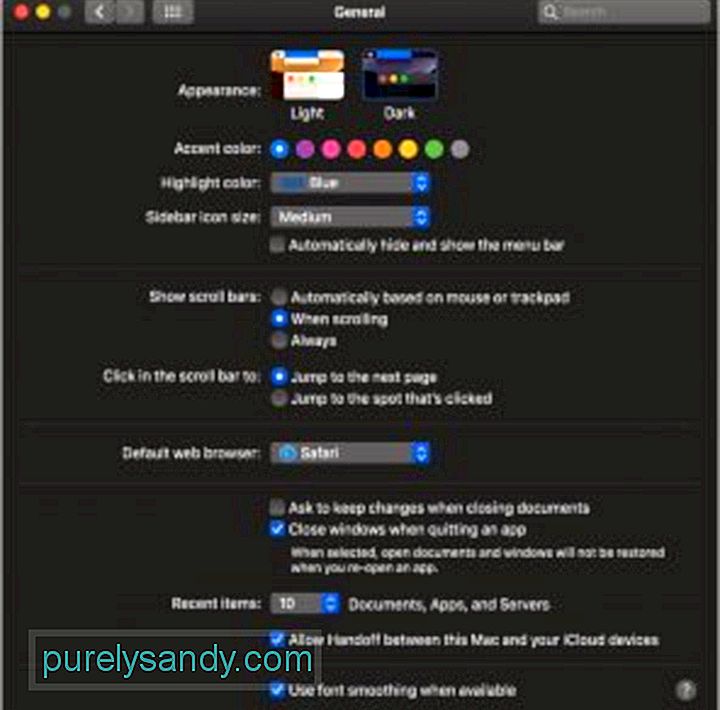
Windowsで持つ価値のあるmacOSのもう1つの便利な機能は、自動明暗テーマチェンジャーです。
これを行う非常に軽量な方法は、で無料で入手できるLunaアプリケーションをダウンロードすることです。 GitHub。アプリは最小限で簡単に使用できます。
インストールが正常に完了すると、テーマを自動的に変更する時間を選択するように求められます。明るいテーマは午前7時、暗いテーマは午後7時を決定しました。これはデフォルト設定であり、最適に機能します。
Lunaを使用して、Windowsコンピューターの特定の時間にテーマを変更することもできます。同様に、ルナは指定された時間に壁紙を変更することもできます。アプリケーションはテーマをシフトするときにフォントの色を変更するので、非常に役立ちます。したがって、暗いテーマに薄暗い壁紙を選択すると、アプリをより効果的に使用できるようになります。 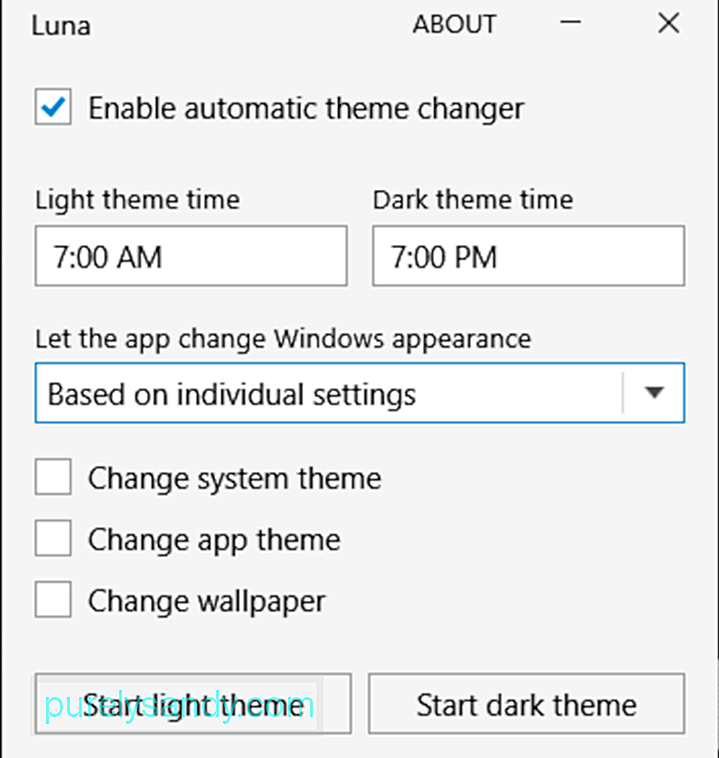
アプリが他のすべてのアプリを強制的にダークモードに切り替えることができれば、はるかに良かったでしょう。ただし、Facebook MessengerやSlackなどの一部のアプリは、Windowsでのテーマの変更に応答しません。
それを除けば、Lunaは、WindowsPCでテーマを自動的に変更するのに役立つ非常に洗練されたアプリケーションです。
3。 Altを再マッピングしてMacでCMDのように動作するキーボードキーを再マッピングすることは、オペレーティングシステムを切り替える場合に便利な機能です。
残念ながら、Windowsには組み込みの機能がありません。ショートカットキーを再割り当てします。ただし、前述したように、すべてに対応するアプリがあります。
GitHubからSharpKeysをダウンロードすることで、この問題をすばやく解決できます。このアプリは、Windowsの主要な機能を書き直すのに役立ちます。したがって、AltキーとCtrlキーのタスクを整理して、macOSを使用して筋肉の記憶を補完することができます。
アプリケーションをインストールしたら、アプリケーションを開いて変更を加えます。変更するキーを最初の列で選択する必要があります。次に、2番目の列の最初のキーを置き換えるキーを選択します。
つまり、最初の列で[左Ctrl]を選択し、2番目の列で[左Alt]を選択すると、左Ctrl」キーは「左Alt」キーとして機能します。
または、下部にある「タイプ」ボタンをクリックして、変更するキーを押すこともできます。リスト。
その後、[レジストリに書き込む]ボタンをクリックして、システムに変更を加えます。最後のステップは、変更を有効にするためにシステムを再起動することです。 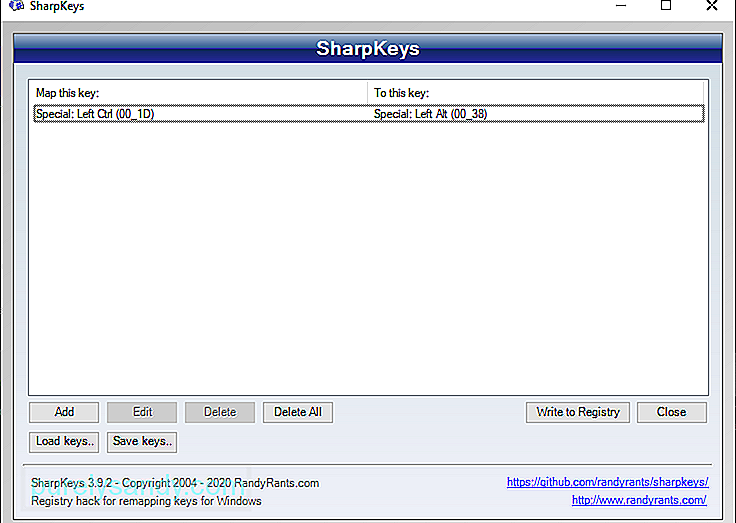
それだけです。これで、WindowsOSのキーボード機能が正常に再マッピングされました。
4。 macOSトランスフォーメーションパックを使用する上記のすべての手順を実行してもWindowsOSの外観に満足できない場合は、こちらをご覧ください。
macOSトランスフォーメーションパックをダウンロードして、OSの外観を完全に変更してください。 Windowsの最も優れた機能の1つは、カスタムテーマをサポートしていることです。市場で入手可能なさまざまなテーマから選択できます。
これにより、Windows画面があらゆる面でmacOSのように見えます。視覚的な変化により、コンピュータでmacOSを使用しているように思われます。
結論Windowsには多くの優れた機能があります。同様に、macOSにはいくつかの優れた利点と使いやすさがあります。両方のオペレーティングシステム間の混乱または競合は、すべての人に知られています。個人的には、両方を決めるのが難しいと感じたかもしれません。
この記事では、WindowsOSをmacOSのように見せるための方法について説明しました。トリックがお役に立てば幸いです。
YouTubeのビデオ: Windows10をMacOSに少し似せる方法
08, 2025

